Om snelkoppelingen te openen in Windows 11 of Windows 10 moet u standaard dubbelklikken. Dit kunt u wijzigen naar een éénmalige muis klik.
Als u eenmalig klikken inschakelt dan worden alle snelkoppelingen onderstreept. Als u met de muis punt over een snelkoppeling beweegt dan ziet u dat de cursor veranderd in een hand pictogram.
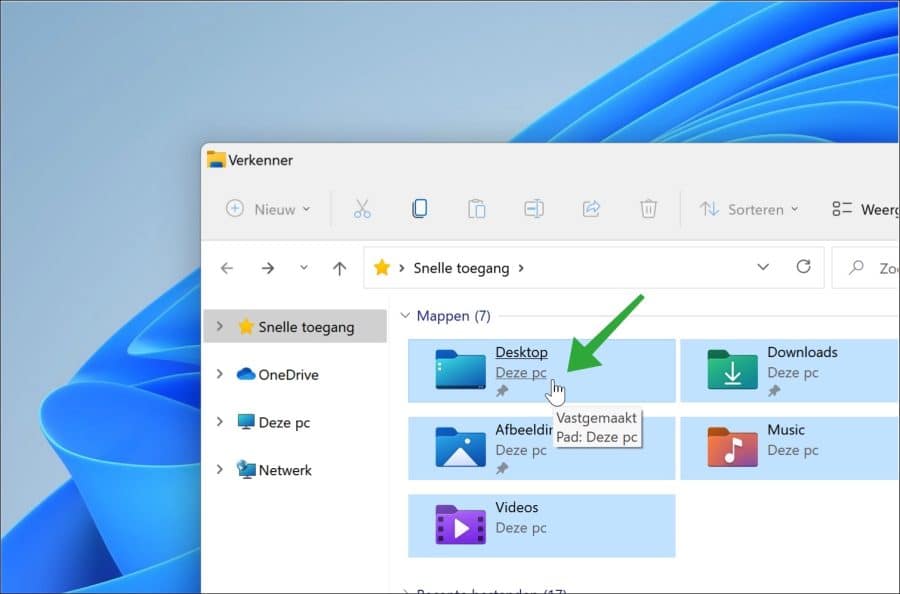
Meld u dan aan voor onze nieuwsbrief.
Het eenmalig klikken is ook aan te bevelen als u gebruikt maakt van Windows in de tabletmodus of in een landscape overzicht. Het eenmalig drukken met uw vinger is een stuk makkelijker dan dubbel te drukken.
Eenmalige muis klik inschakelen of uitschakelen in Windows 11 of Windows 10
Open de Windows verkenner. In het lint klik vervolgens op de “…” puntjes en klik op Opties in het menu.
Op een PC met Windows 10 klikt u in het lint eerst op “Weergave” en daarna op “Opties”.
Eenmalige klik inschakelen
Schakel de volgende optie “Openen bij eenmaal klikken (selecteren bij aanwijzen)” in, bij de “Als volgt op items klikken” instellingen. U heeft nu eenmaal klikken ingeschakeld op uw Windows PC.
U heeft nu de keus om de programmatitels te onderstrepen. U kunt de programmatitels onderstrepen zoals in een browser, elke link is dan altijd onderstreept. Of u kunt kiezen om alleen programmatitels te onderstrepen bij het aanwijzen, dus als de muis punt erop wordt gericht.
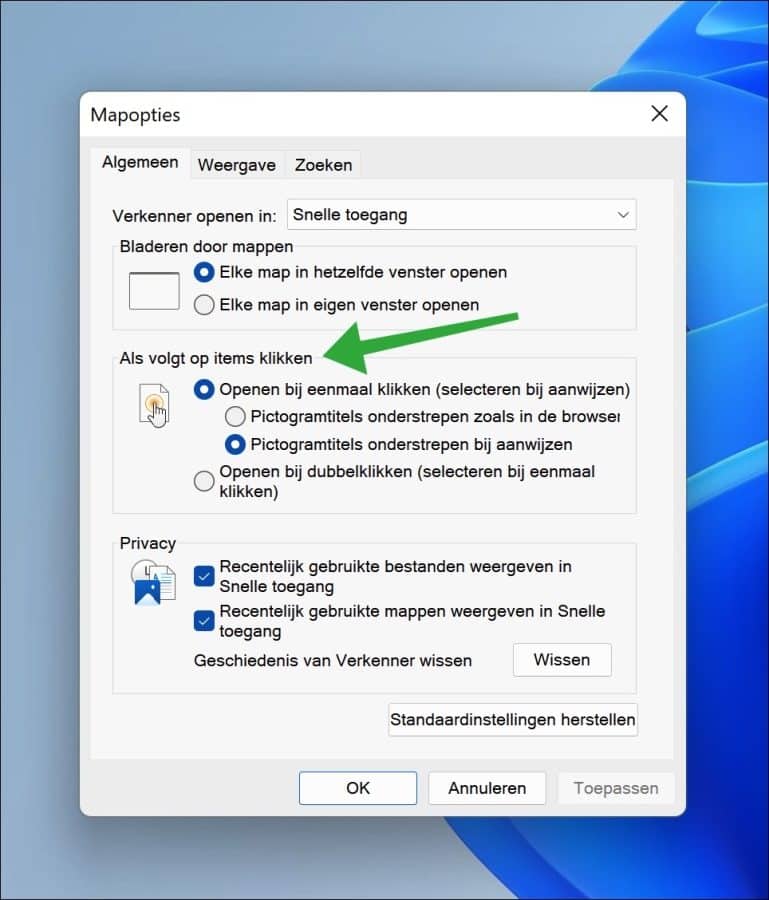
Eenmalig klikken uitschakelen
Als u eenmaal klikken wilt uitschakelen dan schakelt u de optie “Openen bij dubbelklikken (selecteren bij eenmaal klikken)” in.
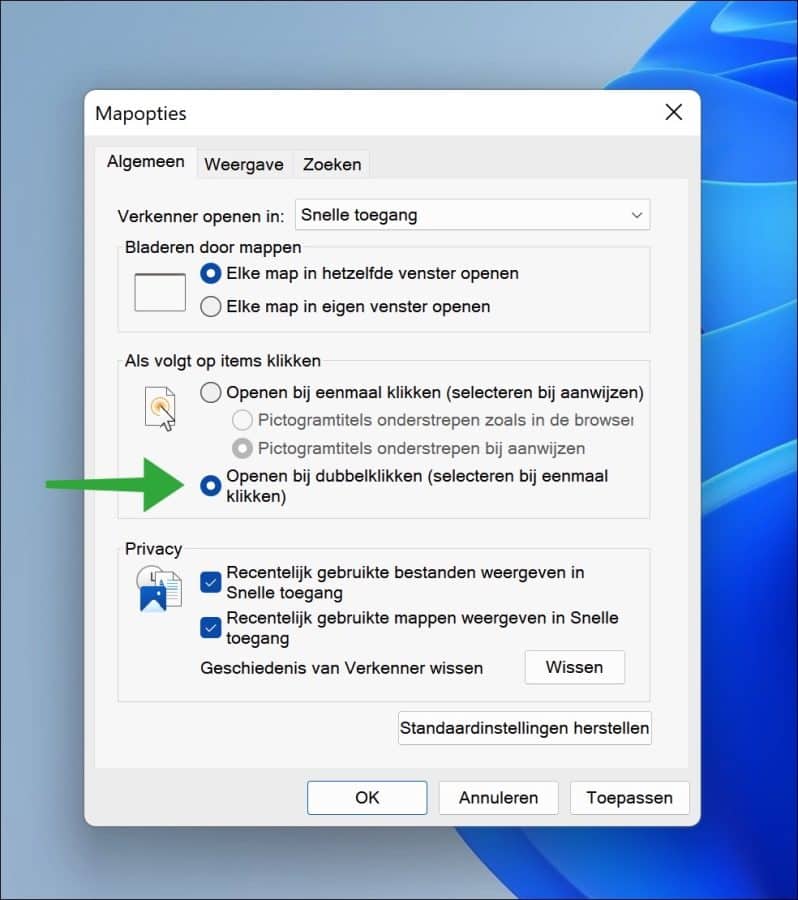
Ik hoop u hiermee geholpen te hebben. Bedankt voor het lezen!
Lees ook:

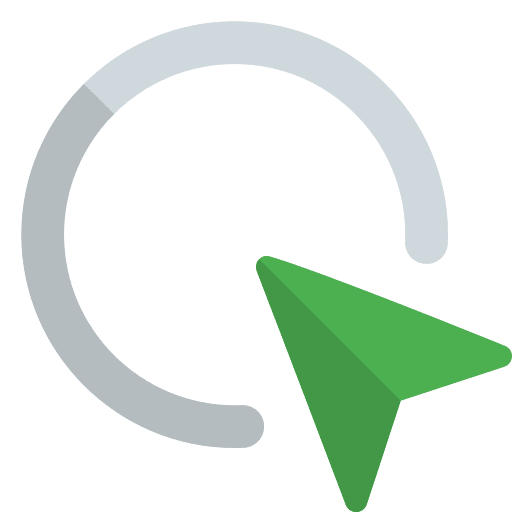
Overzicht met computertips
Lees ook onze computertips overzichtelijk gesorteerd in categorieën.Computerhulp
Computerhulp nodig? Help mee ons computerforum groeien.Deel deze tip
Deel deze pc tip met andere mensen via social media of op een website.